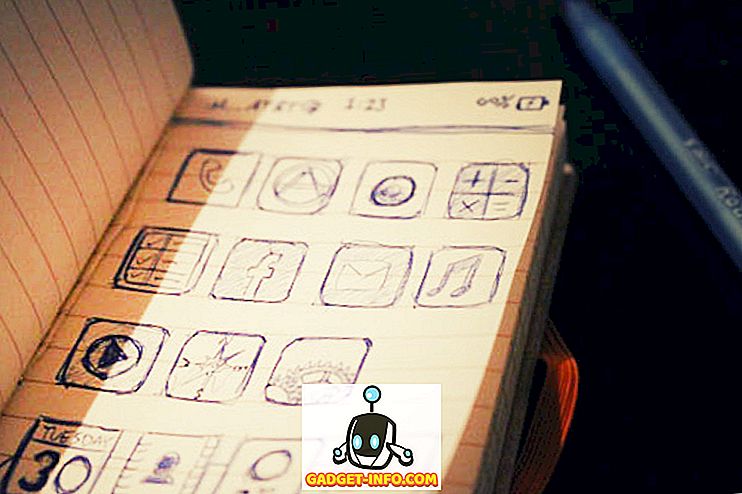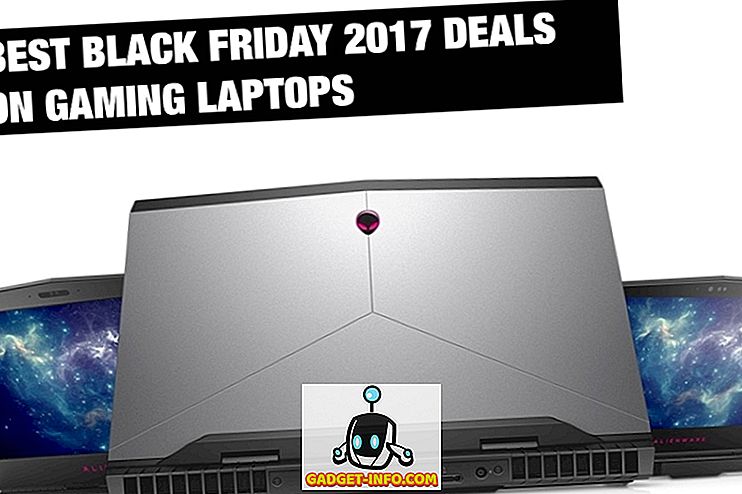Het open-source karakter van Android biedt verschillende voordelen voor gebruikers. Het maakt het platform echter ook kwetsbaar voor beveiligingsproblemen. Schadelijke makers van apps en hackers gebruiken de flexibiliteit van Android om persoonlijke informatie van gebruikers te stelen, zoals wachtwoord, bankgegevens enz. Met mensen die afhankelijk zijn van hun smartphones om zowel persoonlijke als gevoelige gegevens op te slaan, kan dit een groot probleem zijn. Anders dan dat, is er ook de kwestie van een verloren of gestolen telefoon. Uw telefoon in verkeerde handen kan u in ernstige problemen brengen. Nou, zoals ze zeggen, is voorzorg altijd beter dan genezen, dus als je je Android-apparaat nog niet hebt beveiligd, zou je het nu moeten doen!
Hier volgen enkele belangrijke tips om ervoor te zorgen dat uw Android-smartphone of -tablet veilig is:
1. Versleutel uw apparaat
Google heeft enkele stappen ondernomen om ervoor te zorgen dat uw Android-apparaat veilig blijft en een van die stappen omvat de mogelijkheid om uw apparaat te coderen. Er is een optie " Codeer telefoon " op Android-smartphones die te vinden is in Instellingen-> Beveiliging . De functie codeert uw accounts, instellingen, gedownloade apps, app-gegevens, media en andere bestanden. Nadat u uw apparaat hebt gecodeerd, moet u de pincode en het wachtwoord invoeren om toegang te krijgen tot de bestanden. U moet uw apparaat coderen als u gevoelige gegevens opslaat op uw telefoon, zodat uw gegevens pas worden geopend als de coderingssleutel is ingevoerd, zelfs als uw apparaat is gehackt of gestolen.

Nadat u uw apparaat hebt gecodeerd, kunt u het alleen decoderen door een fabrieksreset uit te voeren. Het coderingsproces vereist ook dat u de oplader tijdens het hele proces aansluit en het duurt een uur of langer. Onderbreek het proces echter niet, omdat Google zegt dat u alle of sommige gegevens kunt verliezen.
2. Controleer App-machtigingen
Android 6.0 Marshmallow bevat iOS-achtige app-machtigingen, zodat je zeker weet welke informatie een bepaalde app kan gebruiken. In tegenstelling tot eerdere versies van Android, vragen apps op Marshmallow je om toestemming wanneer ze die nodig hebben en je hebt de mogelijkheid om een app een bepaalde toestemming te weigeren. Je hebt zelfs de mogelijkheid om de toestemming van elke app te beheren door naar Instellingen-> Apps te gaan . Daar kun je een app selecteren en vervolgens op Machtigingen tikken om een machtiging die ze hebben uit te schakelen. Met deze handige functie kun je ervoor zorgen dat een app geen informatie gebruikt die je niet wilt geven.

3. Gebruik de ingebouwde vergrendelingsfuncties van Android
Android heeft een aantal vergrendelingsfuncties om ervoor te zorgen dat uw gegevens veilig blijven, wat er ook gebeurt. U kunt een schermvergrendeling instellen door naar Instellingen-> Beveiliging-> Schermvergrendeling te gaan en een keuze te maken uit Patroon, PIN of Wachtwoord. Het besturingssysteem bevat ook een coole " Smart Lock " -functie, die het apparaat automatisch ontgrendelt wanneer uw vertrouwde apparaten, locaties, gezichten en stemmen in de buurt zijn. Smart Lock is alleen beschikbaar als u een schermvergrendeling hebt ingesteld.

4. Stel Android-apparaatbeheer in
Android-apparaatbeheer is een zeer nuttige app, die vooraf op veel apparaten is geïnstalleerd en u deze eenvoudigweg moet inschakelen. Hiermee kunt u uw telefoon op afstand bellen, gegevens wissen of vergrendelen. U kunt dit inschakelen door naar Google Instellingen (Android 5.0 of eerder) of Instellingen-> Google (Android 6.0 Marshmallow) te gaan, ga vervolgens naar Beveiliging en schakel 'Extern dit apparaat zoeken' en 'Toestaan extern blokkeren en wissen' in . Zodra je het hebt ingeschakeld, kun je inloggen op je Google-account op een ander apparaat via android.com/devicemanager en de controle krijgen over de acties op afstand zoals wissen, vergrendelen en je telefoon vinden voor het geval je apparaat wordt gestolen of zoek raakt.

5. Sla belangrijke gegevens op in de interne opslag
Er is een reden dat Nexus-apparaten en iPhones niet worden geleverd met uitbreidbare opslag. Een externe opslag belemmert niet alleen de prestaties, maar ook het risico dat uw belangrijke gegevens verloren gaan. Het probleem ligt in het externe geheugen met behulp van een combinatie van EXT- en FAT-bestandssysteem, dat als vrij eenvoudig te benaderen wordt beschouwd. Bovendien, wanneer u uw apparaat op een pc aansluit, hebben de toepassingen op de pc toegang op blokniveau tot bestanden op een SD-kaart, waardoor ze de mogelijkheid hebben om virussen of andere code te installeren. We raden u af om uw gevoelige en belangrijke informatie op uw apparaat op te slaan, maar als dat moet, moet u dit doen op de interne opslag van uw apparaat.

Android 6.0 Marshmallow biedt ook de mogelijkheid om een externe SD-kaart toe te voegen als " Adoptable storage ", die de opslag versleutelt en toevoegt aan de interne opslag, waardoor het veel veiliger en sneller wordt.
6. Beveilig uw netwerk
Als uw netwerk niet beveiligd is, kan het de toegangspoort zijn voor hackers om uw gegevens te stelen, dus het is belangrijk dat u veilig op internet surft. Daarvoor kunt u een VPN-app op Android gebruiken. Er zijn enkele geweldige VPN-apps beschikbaar op Android en deze apps zorgen ervoor dat alle informatie die u via internet verzendt, wordt gecodeerd en dat uw identiteit verborgen blijft. Een VPN-app is uw beste keuze als u belangrijke transacties op het web wilt uitvoeren zonder u zorgen te hoeven maken over uw gegevens.
7. Blijf op uw hoede voor onbekende WiFi-netwerken
Wie houdt er niet van gratis internet? Een openbaar WiFi-netwerk is zeker uitnodigend, maar het heeft zijn eigen beveiligingsproblemen. Ten eerste maakt een open publiek netwerk het mogelijk om te snuffelen, wat betekent dat iedereen met weinig kennis de websites die u op het netwerk hebt bezocht, kan leren kennen. Er kunnen ook andere gecompromitteerde apparaten zijn aangesloten op het netwerk, waardoor mogelijk schadelijke code naar uw apparaat wordt overgebracht.
Het hele netwerk kan zelfs een faux zijn van hackers om op je apparaten te komen, dus wees voorzichtig! De beste manier om jezelf te beschermen, is het gebruik van een VPN-app, zoals we hierboven al vermeldden. Dus, als je dagelijks op een openbaar netwerk surft, zou je moeten overwegen om een goede VPN-app te kopen.
8. Installeer geen apps van onbekende bronnen
Android-gebruikers kunnen apps sideloaden, wat soms erg handig is, maar het is niet erg veilig. Sommige van de apps die niet kunnen worden gedownload in de Google Play Store, zijn mogelijk schadelijk en daarom heeft Google ze geblokkeerd. Als u geen risico's wilt nemen voor uw veiligheid, moet u alleen apps uit de Play Store installeren, omdat apps die in de Store beschikbaar zijn, een rigoureus testproces doorlopen, waarna ze in de Store worden gepubliceerd.
Maar als u nog steeds apps van een externe of onbekende bron wilt installeren, moet u 'Verifieer apps' inschakelen in Instellingen-> Google-> Beveiliging of Google-instellingen-> Beveiliging, afhankelijk van de Android-versie. Dit zorgt ervoor dat Google regelmatig controleert of een van de geïnstalleerde apps mogelijk schadelijk is.

9. Houd uw apparaat bijgewerkt
Als u ervoor wilt zorgen dat uw Android-apparaat veilig is tegen de nieuwste kwaadwillige codes, moet u uw apparaat up-to-date houden. Google publiceert samen met fabrikanten van smartphones regelmatig kleine updates voor apparaten, die de nieuwste beveiligingspatches bevatten . Hoewel deze updates niet erg belangrijk lijken, zijn ze dat inderdaad!

10. Maak een reservekopie van uw apparaat
Als u niet al uw gegevens en instellingen wilt verliezen wanneer uw Android-apparaat wordt gestolen of zoek raakt, kunt u overwegen een back-up van uw apparaat te maken. Als u een back-up wilt maken van de instellingen en app-gegevens van uw apparaat, gaat u naar Instellingen-> Back-up maken en opnieuw instellen en schakelt u 'Back-up maken van mijn gegevens' in . U kunt zelfs een back-up van uw foto's en video's maken in Google Drive door naar de app-instellingen van Google Foto's te gaan en 'Back-up en synchronisatie' in te schakelen . Voor muziek maakt Google Play Music al je tracks back-ups naar de webplayer, dus je kunt het gemakkelijk herstellen, hoewel Google Play Music niet in alle landen beschikbaar is. Welnu, in dat geval moet u een van de back-up-apps voor Android gebruiken.

Bonus:
Rooten niet met uw apparaat / Gebruik een app voor rootbeheer als u een geroot apparaat gebruikt
Het rooten van je Android-apparaat brengt veel voordelen met zich mee (automatisering, aangepaste ROM's, aangepaste kernels, enz.) Maar het komt ook met een groot deel van de gebreken. Rooting zorgt ervoor dat de beveiliging van je apparaat openstaat om in gevaar te komen, omdat er geen officiële updates zullen zijn en apps kunnen doorgaan en verhoogde rechten krijgen. Dit kan resulteren in gegevensdiefstal en apps die schadelijke code installeren.
Hoewel we zeker niet aanbevelen om je apparaat te rooten als je veilig wilt blijven, maar als dat moet, moet je een rootbeheer-app zoals SuperSU installeren, waarmee je root-toegang tot apps kunt toestaan of blokkeren, waardoor je meer controle hebt.

Beveilig je Android-apparaat met deze tips!
Online beveiliging is tegenwoordig van het allergrootste belang en Android is de afgelopen jaren vaak bekritiseerd omdat het beveiligingsproblemen niet serieus nam. De zaken zijn echter behoorlijk verbeterd en deze tips zorgen ervoor dat je Android-apparaat veilig blijft.